PDS-6000F
FAQ et Diagnostic |

PDS-6000F
Date: 01.08.2016 ID: faq00003091_001
Configurez les paramètres du papier. (avec DS Capture)
Veuillez suivre les étapes ci-dessous pour configurer les paramètres du papier.
NOTE: Les illustrations et instructions peuvent varier suivant la version de l'application que vous utilisez.
(Windows)
-
Démarrez DS Capture.
- Confirmez que la machine soit connectée à votre ordinateur avec un câble USB.
-
Double-cliquez sur l'icône DS Capture
 sur votre Bureau.
sur votre Bureau.Si l'icône DS Capture
 n'est pas visible sur votre Bureau, suivez les étapes ci-dessous.
n'est pas visible sur votre Bureau, suivez les étapes ci-dessous.
(Windows 7 ou plus ancien et Windows 10)
Cliquez Démarrer > (Tous les programmes ou Toutes les applications >) Brother PDS-XXXX Scanner (où XXXX correspond à votre modèle) > DS Capture.
(Windows 8)-
Sur l'écran Accueil, cliquez
 .
.
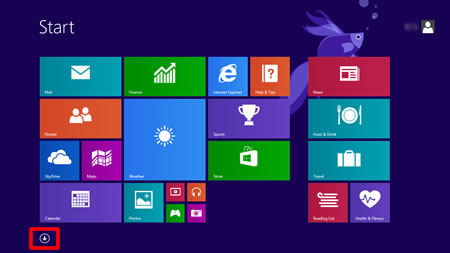
Si n'apparaît pas sur l'écran Accueil, cliquez droit n'importe où (1) sur un espace vide et cliquez, Toutes les Apps (2) à partir de la barre.
n'apparaît pas sur l'écran Accueil, cliquez droit n'importe où (1) sur un espace vide et cliquez, Toutes les Apps (2) à partir de la barre.
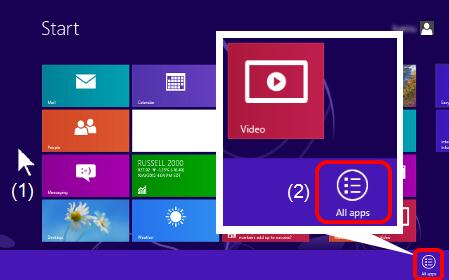
- Cliquez DS Capture.
-
Sur l'écran Accueil, cliquez
-
La boîte de dialogue Sélectionner Modèle Scanner s’affiche. Sous Modèle Scanner, choisissez votre scanner PDS et cliquez sur OK.

-
DS Capture démarre.
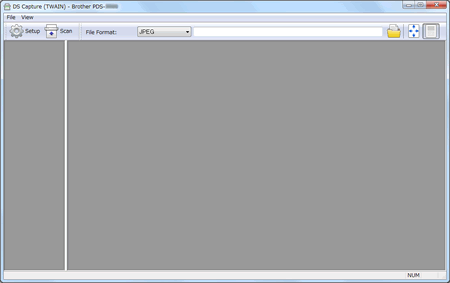
- Cliquez Configuration.
-
Cliquez sur l’onglet Papier.
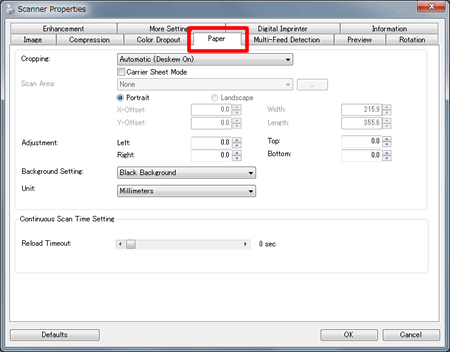
- Changez les paramètres que vous voulez et cliquez sur OK. Continuez l'opération de numérisation.
(Macintosh)
- Confirmez que la machine soit connectée à votre ordinateur avec un câble USB.
-
Double-cliquez sur l'icône DS Capture
 .
. -
DS Capture démarre.
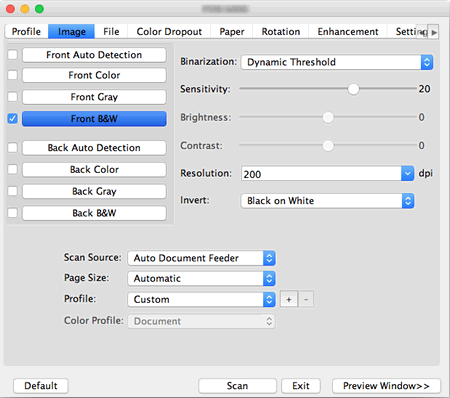
-
Cliquez l'onglet Papier et modifiez les paramètres que vous désirez. Continuez l'opération de numérisation.
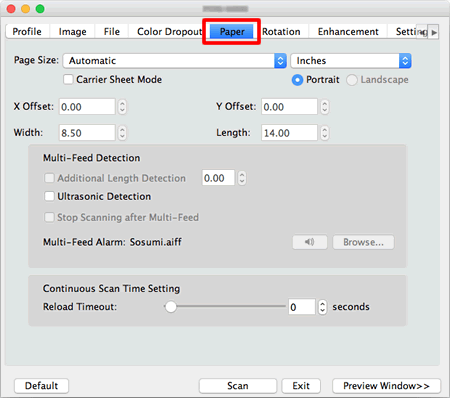
PDS-5000, PDS-5000F, PDS-6000, PDS-6000F
Pour toute assistance supplémentaire, contactez le service clientèle de Brother:
Commentaires sur le contenu
Ce formulaire a pour seul but de nous faire part de vos commentaires.